كيفية استخدام Bitmoji على WhatsApp على Android و iPhone في عام 2022
Bitmoji المملوك لـ Snapchat هو تطبيق يمكن استخدامه لإنشاء الصورة الرمزية الشخصية الخاصة بك.
تم استخدام الصورة الرمزية الكرتونية التي تم إنشاؤها مرة واحدة في مجموعة متنوعة من الملصقات. هذه الملصقات تجعل الدردشة أكثر متعة مما هي عليه بالفعل.
مع الملصقات المتوفرة لمختلف الحالات المزاجية والمناسبات لن تشعر أبدًا بالقصر.
إذا كنت ترغب في إضافة أو إرسال Bitmoji باستخدام أحد أكثر تطبيقات المراسلة استخدامًا ، بما في ذلك WhatsApp قصة WhatsApp فأنت تسير في الاتجاه الصحيح. ستعلمك هذه المقالة بكيفية استخدام Bitmoji على WhatsApp لأجهزة iPhone و Android.
لذا ، دعونا نصل إليه.
المحتويات
أضف Bitmoji إلى WhatsApp على iPhone
أول شيء ستحتاجه هو لوحة مفاتيح Bitmoji. إليك كيف يمكنك الحصول عليها.
كيف تحصل على لوحة مفاتيح Bitmoji على iPhone؟
- قم بتثبيت تطبيق Bitmoji من ملف المتجر.
- قم بالتسجيل بالبريد الإلكتروني وقم بإنشاء الصورة الرمزية الخاصة بك.
- الآن ، انتقل إلى الإعدادات وحدد فكرة عامة.
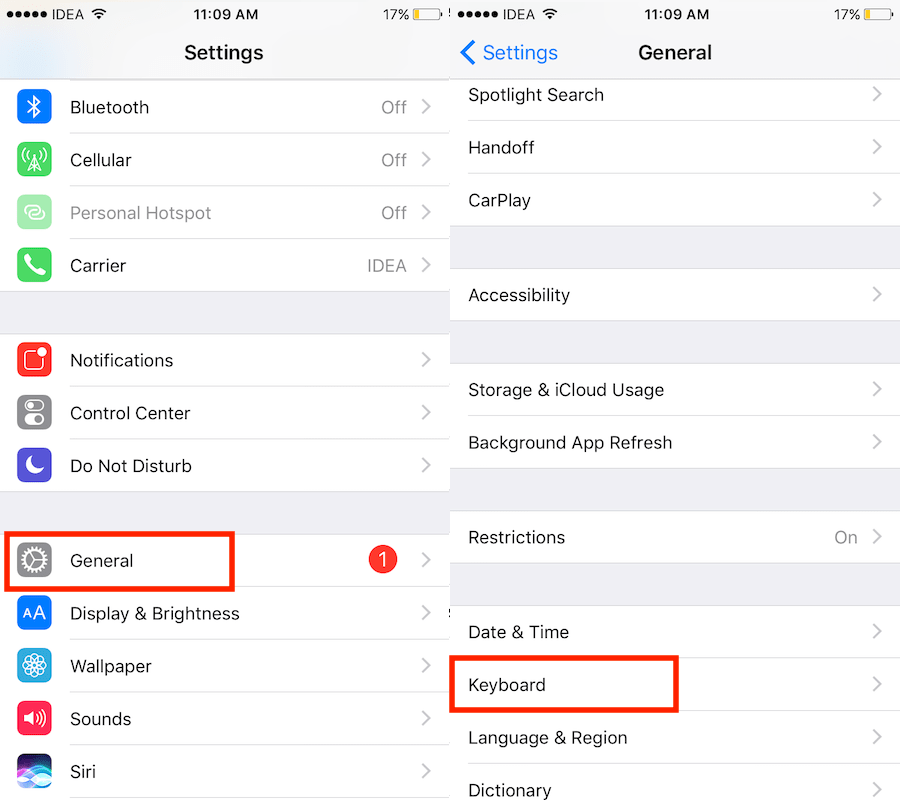
- تحت عام اضغط على لوحة المفاتيح.
- انقر فوق التالي لوحات المفاتيح.
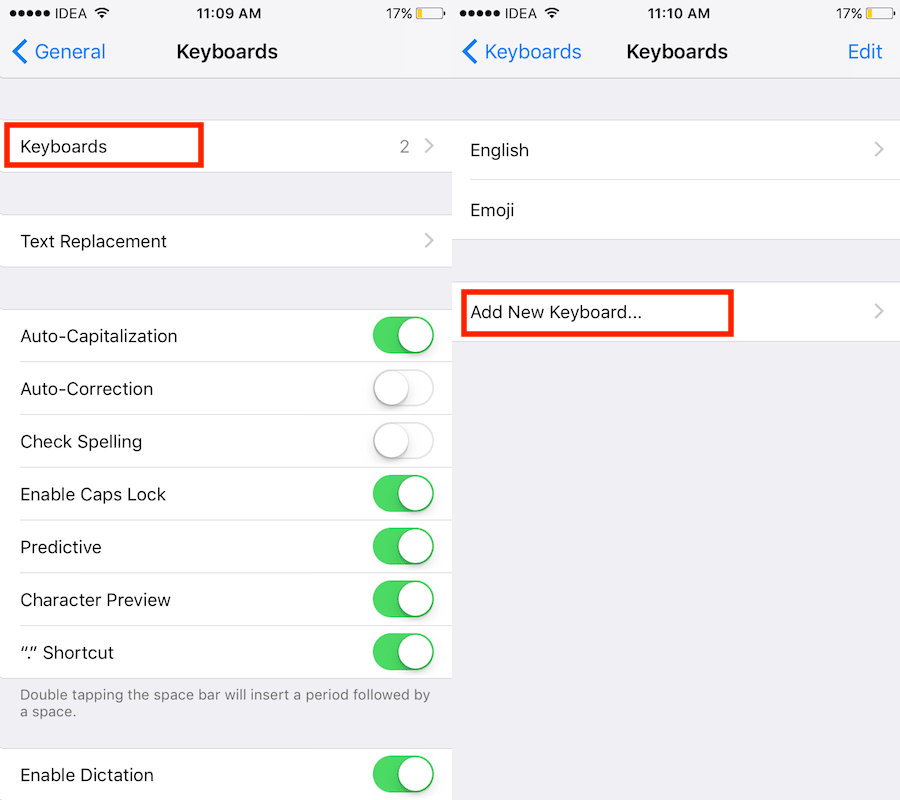
- اختار إضافة لوحة مفاتيح جديدة…
- In لوحات مفاتيح الطرف الثالث، انقر على Bitmoji.
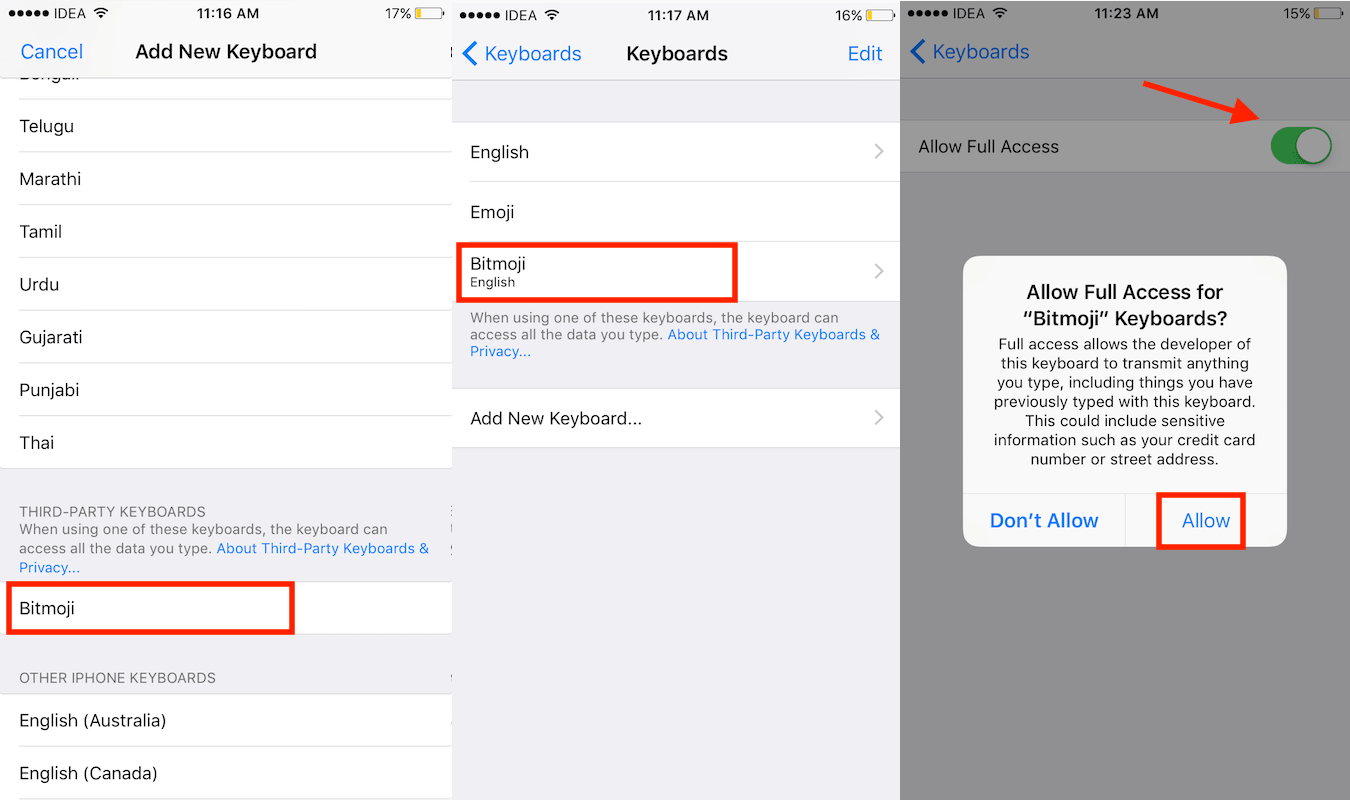
- للسماح بالوصول إلى Bitmoji لوحة المفاتيح اضغط عليها والتبديل السماح بالوصول الكامل قم بالتبديل إلى ON. يختار السماح للتأكيد.
مع هذا ، تتم إضافة لوحة مفاتيح Bitmoji وأنت مستعد تمامًا لاستخدام Bitmoji على WhatsApp.
أرسل Bitmoji على WhatsApp من iPhone
- قم بتشغيل WhatsApp.
- حدد محادثة جهة الاتصال التي ترغب في إرسال Bitmoji إليها.
- اضغط على حقل الرسالة لإحضار لوحة المفاتيح. الآن ، اضغط على رمز العالم على لوحة المفاتيح. في حالتي ، أضفت أيضًا لوحة مفاتيح رموز تعبيرية ، لذا في حالة وجودها أيضًا ، انقر فوق ايه بي سي. إذا كنت قد أضفت المزيد من لوحات المفاتيح ، فانقر فوق أيقونة الكرة الأرضية حتى ترى لوحة مفاتيح Bitmoji.
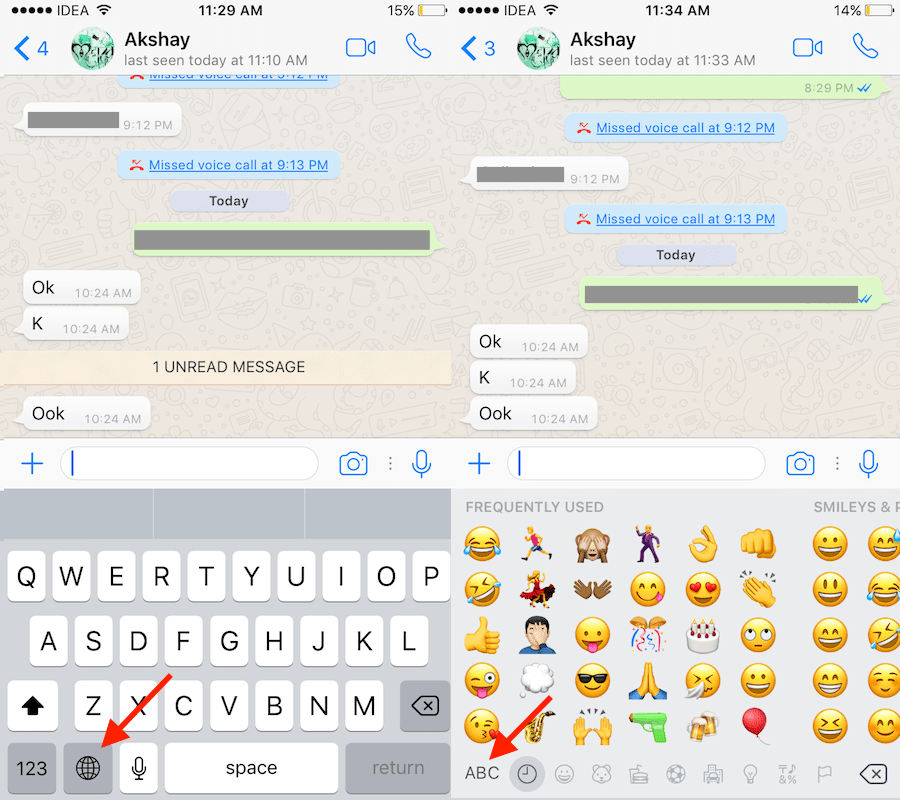
- حدد Bitmoji المطلوب. يوجد أيضًا خيار للبحث. سيؤدي النقر فوق Bitmoji إلى نسخه إلى الحافظة.
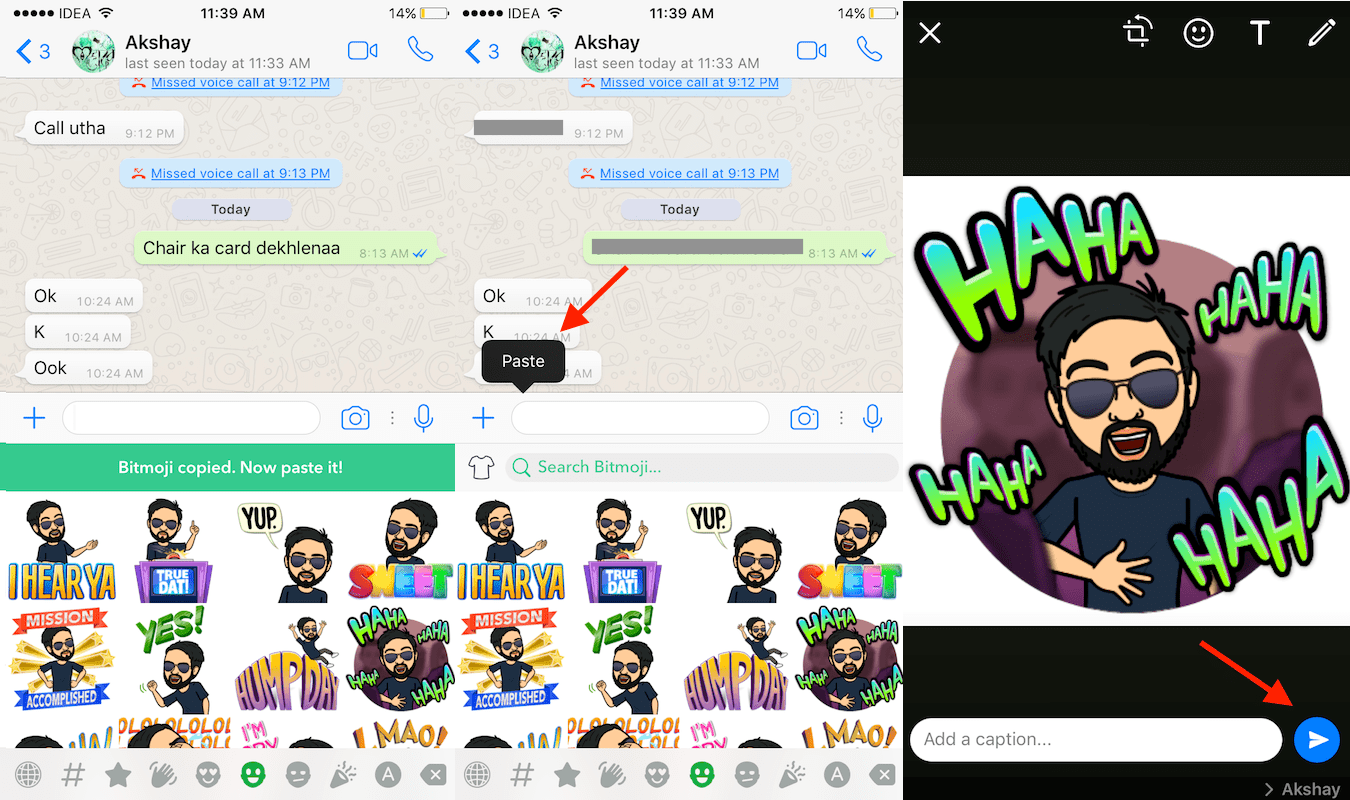
- الآن ، اضغط على حقل الرسالة وحدد لصق.
- يمكنك إضافة تعليق أو نص أو تحرير أو الرسم على Bitmoji كما تفعل عادةً مع الصور الأخرى. أخيرًا ، اضغط على ملف رمز السهم الأيمن لإرسال Bitmoji.
اقرأ أيضا: ابحث في دردشات / مجموعات WhatsApp محددة ورموز تعبيرية
استخدم Bitmoji على WhatsApp لنظام Android
دعنا نمضي قدمًا ونضيف أولاً لوحة مفاتيح Bitmoji.
كيفية إضافة لوحة مفاتيح Bitmoji على نظام Android؟
- قم بتثبيت تطبيق Bitmoji من ملف اللعب مخزن.
- قم بالتسجيل في التطبيق وقم بإنشاء Bitmoji الخاص بك.
- بعد ذلك ، انتقل إلى الإعدادات وحدد لغة الإدخال.
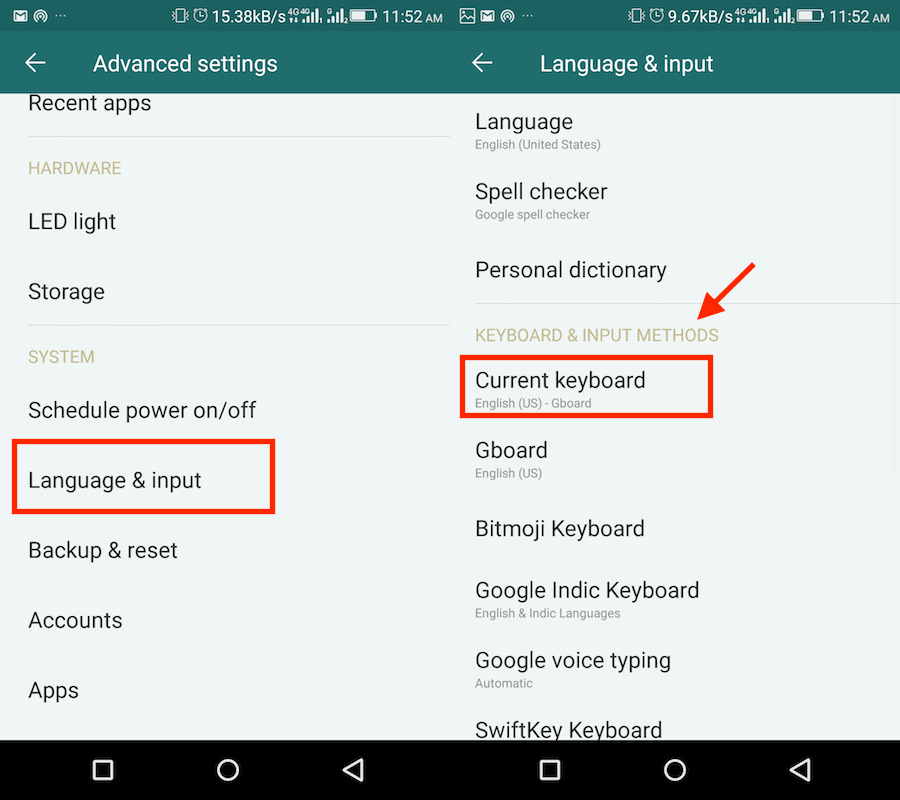
- تحت لوحة المفاتيح وطرق الإدخال انقر على لوحة المفاتيح الحالية.
- في مربع الحوار التالي ، حدد اختر لوحات المفاتيح.
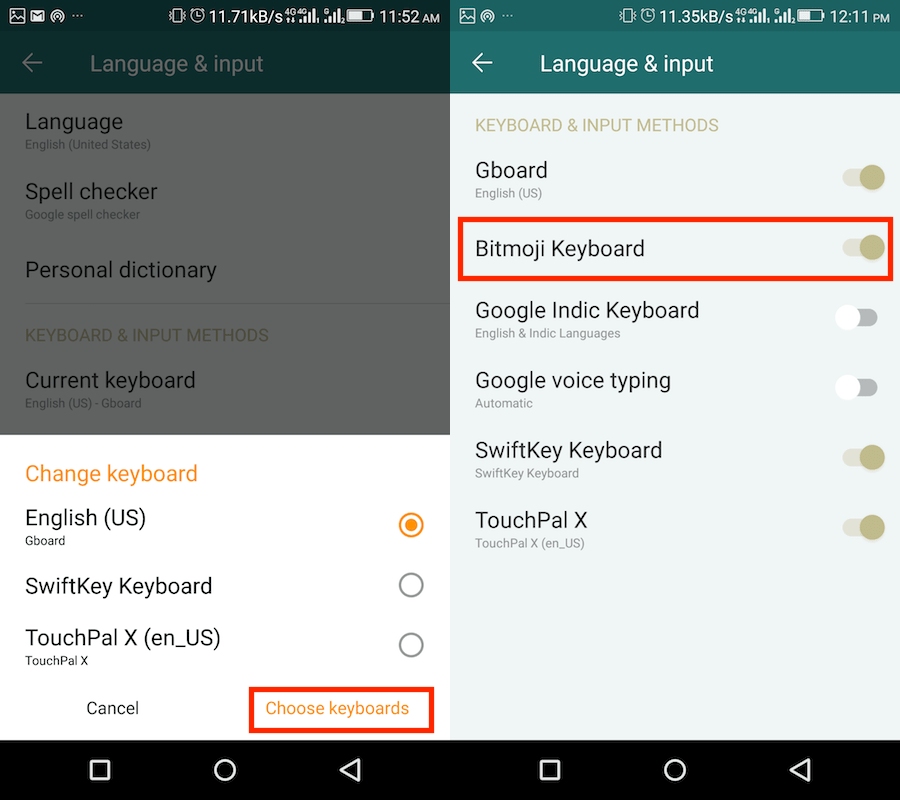
- بعد ذلك ، قم بالتبديل لوحة مفاتيح Bitmoji قم بالتبديل إلى تشغيل والتأكيد.
حان الوقت الآن لاستخدام لوحة مفاتيح Bitmoji المضافة على WhatsApp.
أرسل Bitmoji على WhatsApp من Android
- افتح WhatsApp وحدد محادثة جهة الاتصال المطلوبة.
- اضغط على مربع الرسائل حتى تظهر لوحة المفاتيح. الآن ، اضغط على ملف رمز العالم لتغيير لوحة المفاتيح. في بعض أجهزة Android مثل جهازي ، سيكون ملف رمز لوحة المفاتيح في أسفل اليمين.
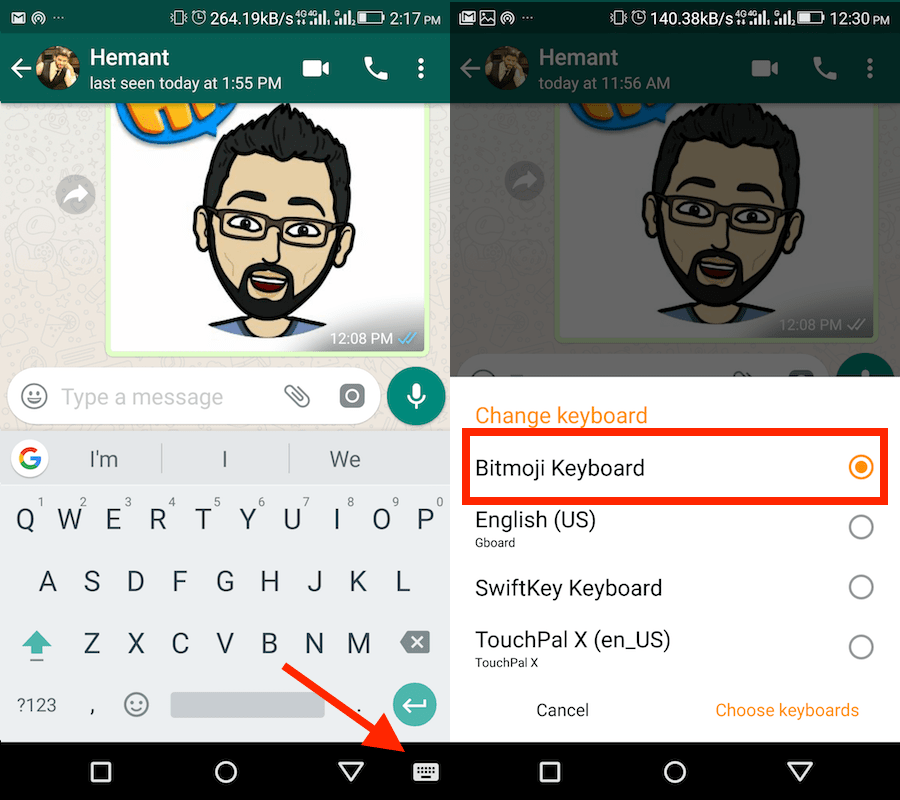
- الآن ، حدد لوحة مفاتيح Bitmoji.
- حدد المطلوب Bitmoji من خلال النقر عليها.
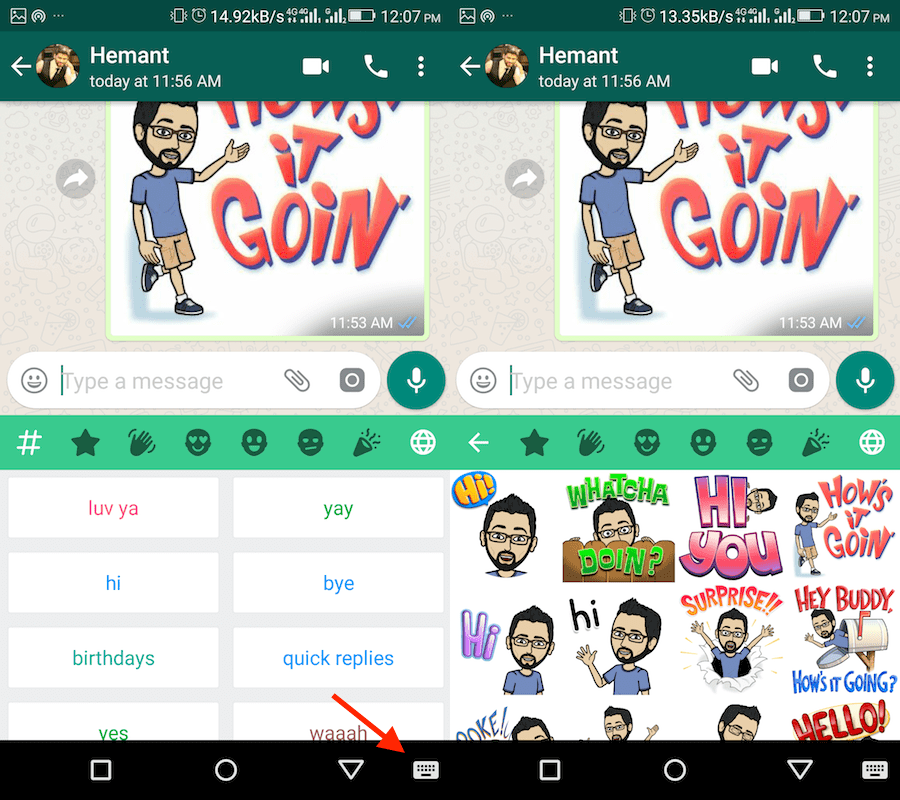
- الآن ، انقر فوق Bitmoji المطلوب وحدد جهة (جهات) الاتصال على الشاشة التالية. بمجرد أن تشعر بالرضا ، اضغط على رمز علامة خضراء في أسفل اليمين.
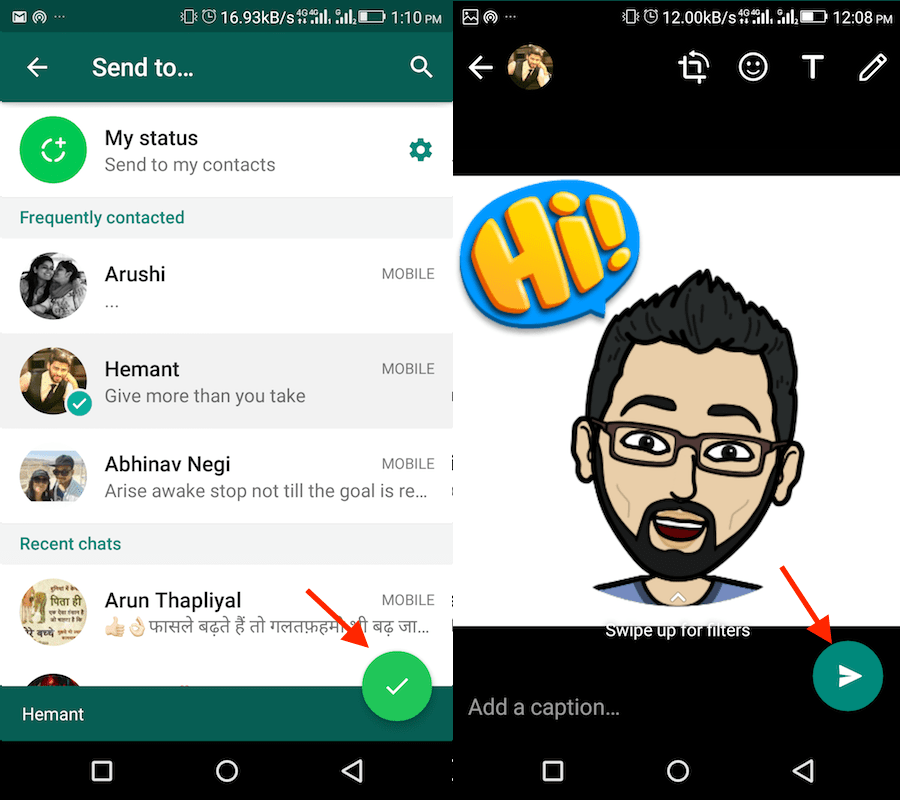
- أخيرًا ، أضف تعليقًا أو نصًا أو ارسم وأرسلها باستخدام ملف السهم الأيمن الرمز.
اقرأ أيضا: كيفية الرد التلقائي على WhatsApp بدون روت
كلمات أخيرة
نأمل أن تكون قادرًا على ربط Bitmoji بـ WhatsApp على iPhone و Android. إذا كان لديك Snapchat أيضًا على هاتفك ، فيمكنك ذلك أضف bitmoji الخاص بك إليها كذلك.
إذا كنت ترغب في إزالة bitmoji ، فاتبع الطريقة الثانية المعروضة في هذا آخر.
لا تنس مشاركة المقال لمساعدة الآخرين في فعل الشيء نفسه.
أحدث المقالات